目录
Windows系统怎么打开任务管理器
-
来源:建米软件
-
2025-08-20 14:05:52
-
在使用Windows系统的过程中,任务管理器是一个非常实用的工具。它能让我们实时了解系统的运行状况,查看正在运行的程序和进程,还能对它们进行管理,比如结束无响应的程序、监控系统资源的使用情况等。那么,在Windows系统中究竟有哪些方法可以打开任务管理器呢?下面就为大家详细介绍。
一、快捷组合键打开法
使用快捷组合键打开任务管理器是最为便捷和常用的方式,以下为你介绍几种常见的组合键:
Ctrl + Shift + Esc组合键
这是打开任务管理器最快的方法之一。无论你当前正在进行什么操作,只要同时按下键盘上的Ctrl、Shift和Esc这三个键,任务管理器就会立即弹出。它的优点在于响应速度快,无需在系统中进行其他额外的操作,特别适合在程序无响应,需要快速结束进程时使用。例如,当你打开了多个大型软件,电脑突然变得卡顿,某个程序无响应,这时按下这个组合键,就能迅速打开任务管理器结束该程序。
.jpg)
Ctrl + Alt + Delete组合键
按下这三个组合键后,屏幕会弹出一个安全选项界面,在这个界面中可以看到“任务管理器”选项,点击它就能打开任务管理器。这个组合键除了可以打开任务管理器外,还能进行其他操作,如锁定计算机、切换用户、注销等。相比Ctrl + Shift + Esc组合键,它打开任务管理器的步骤稍多一些,但在某些情况下,比如电脑被恶意软件攻击,无法通过常规方式操作时,这个组合键可能会发挥重要作用。
Win + X组合键
按下Win键(即键盘上带有Windows标志的键)和X键后,会弹出一个系统快捷菜单,在这个菜单中可以找到“任务管理器”选项,点击即可打开。这种方式适合那些不太习惯使用上述两种组合键的用户,而且这个快捷菜单中还包含了其他一些常用的系统管理选项,如“设备管理器”“磁盘管理”等,方便用户进行系统设置和管理。
使用鼠标右键点击任务栏
在任务栏的空白处点击鼠标右键,在弹出的菜单中会有“任务管理器”选项,点击它也能打开任务管理器。这种方法对于不熟悉快捷键的用户来说比较友好,操作简单直观。当你在日常使用电脑时,发现任务栏中有程序无响应,或者想要查看系统资源使用情况,只需轻轻右键点击任务栏就能轻松打开任务管理器。
| 组合键 | 操作步骤 | 适用场景 |
| Ctrl + Shift + Esc | 同时按下三个键 | 程序无响应,需快速结束进程 |
| Ctrl + Alt + Delete | 按下组合键后在界面选任务管理器 | 电脑被恶意软件攻击等特殊情况 |
| Win + X | 按下组合键后在菜单选任务管理器 | 不习惯前两种组合键,需系统管理 |
二、通过开始菜单搜索打开
除了使用快捷组合键,通过开始菜单搜索也是一种简单有效的打开任务管理器的方法。以下为你详细介绍具体步骤:
点击开始菜单搜索框
点击屏幕左下角的开始菜单,在搜索框中输入“任务管理器”。开始菜单是Windows系统的重要入口,搜索框为我们提供了快速查找系统功能和程序的途径。当你输入“任务管理器”后,系统会自动在本地索引中进行搜索匹配。
选择搜索结果
输入完成后,在搜索结果中会出现“任务管理器”的图标和名称,鼠标左键点击它,任务管理器就会打开。搜索结果会根据你输入的关键词进行精准匹配,确保你能快速找到所需的程序。
语音搜索(适用于有语音功能的系统)
如果你使用的Windows系统支持语音功能,还可以通过语音搜索来打开任务管理器。按下语音唤醒键(不同系统的语音唤醒方式可能不同),然后说出“打开任务管理器”,系统识别语音后就会自动打开任务管理器。这种方式对于双手忙碌或者不方便使用键盘输入的用户来说非常方便。
搜索框历史记录利用
如果你之前在搜索框中搜索过任务管理器,再次打开开始菜单搜索框时,搜索框下方可能会显示之前的搜索记录,直接点击任务管理器的记录也能快速打开它。这样可以节省再次输入关键词的时间,提高操作效率。
三、在运行对话框中打开
运行对话框是Windows系统中一个非常实用的工具,通过它也能打开任务管理器,下面为你介绍具体操作:
打开运行对话框
可以使用Win + R组合键来打开运行对话框。按下这两个键后,屏幕会弹出一个运行窗口。运行对话框为我们提供了直接输入系统命令来执行操作的途径。
输入命令
在运行对话框的输入框中输入“taskmgr”,这是打开任务管理器的系统命令。输入完成后,点击“确定”按钮,任务管理器就会打开。这个命令是Windows系统中专门用于打开任务管理器的,只要系统正常,输入该命令就能准确打开任务管理器。
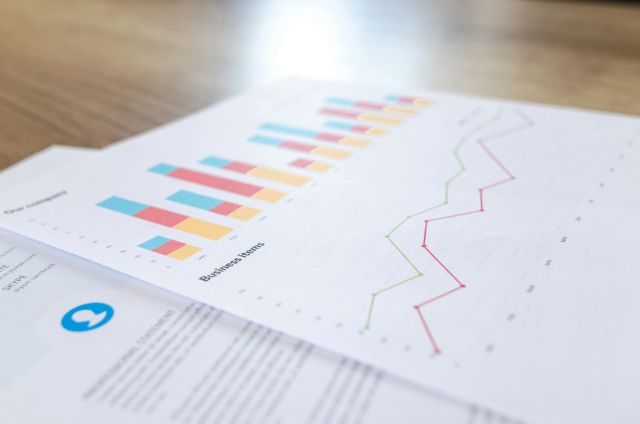
命令快捷记忆
“taskmgr”这个命令并不难记,“task”有任务的意思,“mgr”是“manager”的缩写,合起来就是任务管理器的意思。记住这个命令,以后需要打开任务管理器时,直接在运行对话框中输入即可。
运行对话框的其他用途
运行对话框除了可以打开任务管理器外,还能执行很多其他系统命令。例如,输入“calc”可以打开计算器,输入“notepad”可以打开记事本。它是一个功能强大的系统工具,能帮助我们快速执行各种系统操作。
| 打开方式 | 操作步骤 | 特点 |
| 开始菜单搜索 | 点击开始菜单搜索框输入任务管理器并选择结果 | 简单直观,适合新手 |
| 运行对话框 | Win + R打开对话框输入taskmgr并确定 | 通过命令操作,效率较高 |
| 语音搜索 | 唤醒语音功能说出打开任务管理器 | 方便双手忙碌用户 |
四、从系统设置中打开
在Windows系统的设置中也能找到打开任务管理器的途径,以下为你详细介绍:
打开系统设置
点击开始菜单中的“设置”图标,或者使用Win + I组合键打开系统设置窗口。系统设置窗口包含了各种系统选项和功能的设置入口。
进入系统信息页面
在系统设置窗口中,点击“系统”选项,然后在左侧菜单中选择“关于”,进入系统信息页面。虽然这里看似与任务管理器没有直接关联,但后续的操作会用到这个页面。
高级系统设置
在系统信息页面中,点击“高级系统设置”链接,弹出系统属性窗口。这个窗口包含了系统的高级配置选项。
性能选项中的任务管理器
在系统属性窗口中,切换到“高级”选项卡,点击“性能”区域的“设置”按钮,在弹出的性能选项窗口中,切换到“高级”选项卡,点击“虚拟内存”区域的“更改”按钮,在弹出的虚拟内存设置窗口中,点击“高级”选项卡,再点击“性能”区域的“设置”按钮,在弹出的新窗口中可以看到“任务管理器”选项,点击它就能打开任务管理器。这种方法虽然步骤较多,但在某些系统设置场景下可以顺便打开任务管理器。
五、通过任务栏图标设置打开
我们还可以通过对任务栏图标进行设置来方便地打开任务管理器,以下为你介绍具体方法:
固定任务管理器到任务栏
先通过上述任意一种方法打开任务管理器,打开后,在任务栏上找到任务管理器的图标,右键点击该图标,在弹出的菜单中选择“固定到任务栏”。这样,任务管理器的图标就会一直显示在任务栏上,以后需要打开时,直接点击任务栏上的图标即可。
创建任务管理器快捷方式到桌面
在桌面上空白处点击鼠标右键,选择“新建” - “快捷方式”,在弹出的创建快捷方式向导中,点击“浏览”按钮,在系统文件中找到“taskmgr.exe”文件(一般位于C:WindowsSystem32目录下),选择该文件后点击“确定”,然后按照向导提示完成快捷方式的创建。以后在桌面上双击这个快捷方式图标就能打开任务管理器。
任务栏图标自定义操作
右键点击任务栏上任务管理器的图标,除了可以选择打开任务管理器外,还可以进行一些自定义操作。比如,选择“属性”可以对任务管理器的快捷方式属性进行设置,如更改图标、设置快捷键等。
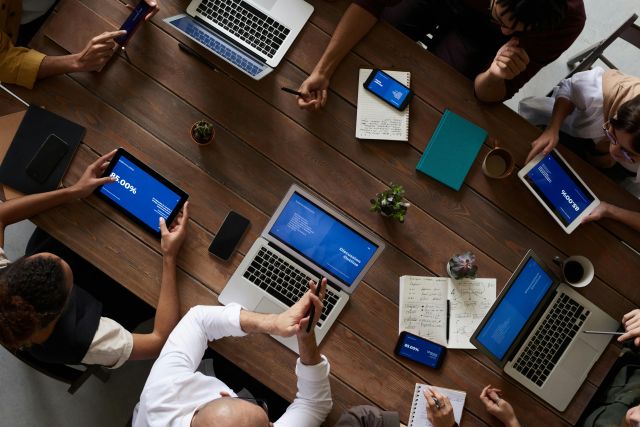
利用任务栏跳转列表
当你固定任务管理器到任务栏后,右键点击任务栏上的任务管理器图标,会弹出一个跳转列表,列表中可能会显示最近打开的任务管理器会话等信息,方便你快速打开任务管理器或者查看相关操作记录。
在Windows系统中打开任务管理器有多种方法,你可以根据自己的使用习惯和实际情况选择最适合的方式。无论是快捷组合键的高效,还是通过开始菜单、运行对话框等方式的多样化选择,都能帮助你轻松打开任务管理器,更好地管理系统和程序。
常见用户关注的问题:
一、Windows系统怎么打开控制面板?
我听说好多人在Windows系统里找控制面板找得晕头转向的,我就想知道这到底咋快速打开呢。下面就来好好说说。
通过开始菜单打开:这是最常规的办法啦。点击屏幕左下角的开始菜单图标,在菜单里仔细找找,一般就能看到“控制面板”选项,直接点击它就能打开。
使用搜索功能:要是开始菜单里没找到,那就用搜索。还是点击开始菜单,在搜索框里输入“控制面板”,搜索结果里第一个就是,点一下就成。
通过运行窗口打开:按下Windows键和R键,调出运行窗口,在里面输入“control”,然后点击“确定”,控制面板就弹出来了。
在任务栏搜索框打开:如果觉得开始菜单搜索麻烦,还能在任务栏的搜索框里输入“控制面板”,搜索到之后点击打开就行。
通过文件资源管理器打开:打开文件资源管理器,在地址栏输入“控制面板”对应的路径,一般是“C:WindowsSystem32control.exe”,回车之后就能打开。
二、Windows系统怎么清理磁盘空间?
朋友说Windows系统用久了磁盘空间就容易不够,我就想知道咋清理清理。下面给大家分享些方法。
使用磁盘清理工具:这是系统自带的清理工具哦。在桌面上找到“此电脑”图标,右键点击要清理的磁盘,选择“属性”,在弹出的属性窗口里,点击“磁盘清理”按钮,系统会自动扫描可以清理的文件,把你想清理的文件前面打勾,然后点击“确定”就行。
卸载不常用的软件:好多软件装了之后就很少用,占着不少空间呢。打开“控制面板”,找到“程序和功能”选项,在里面找到不常用的软件,右键点击选择“卸载”,按照提示操作就把软件卸载掉了。
清理临时文件:系统运行过程中会产生很多临时文件,这些文件都能清理。按下Windows键和R键,调出运行窗口,输入“%temp%”,回车之后会打开临时文件所在的文件夹,全选里面的文件然后删除就行。
转移大文件:像一些电影、游戏安装包这种大文件,可以转移到移动硬盘或者其他磁盘里。找到大文件,右键点击选择“剪切”,然后打开要存放的磁盘,右键点击选择“粘贴”。
关闭系统还原:系统还原会占用不少磁盘空间,如果平时用不到系统还原功能,可以把它关闭。在“此电脑”上右键点击,选择“属性”,在弹出的窗口里点击“系统保护”,选择要关闭系统还原的磁盘,点击“配置”,选择“关闭系统保护”,然后点击“确定”。
| 清理方法 | 操作步骤 | 适用场景 |
| 磁盘清理工具 | 右键磁盘选属性 - 磁盘清理 - 勾选清理文件 - 确定 | 日常磁盘空间清理 |
| 卸载不常用软件 | 控制面板 - 程序和功能 - 选软件卸载 | 软件占用空间大且不常用 |
三、Windows系统怎么设置自动关机?
我听说有些人想让电脑自动关机,这样晚上下载东西啥的就不用一直守着了,我就想知道咋设置。下面来看看。
使用命令提示符设置:按下Windows键和R键,调出运行窗口,输入“cmd”并回车,打开命令提示符窗口。在窗口里输入“shutdown -s -t 3600”,这里的“3600”代表3600秒也就是1个小时后关机,你可以根据自己的需求修改时间,输完之后回车就行。
取消自动关机设置:要是设置了自动关机又不想关了,还是在命令提示符窗口里输入“shutdown -a”,回车之后自动关机就取消啦。
使用任务计划程序设置:打开“任务计划程序”,点击“创建任务”,在弹出的窗口里给任务起个名字,然后切换到“触发器”选项卡,点击“新建”,设置触发时间,比如每天晚上12点。再切换到“操作”选项卡,点击“新建”,在“程序或脚本”里输入“shutdown -s”,点击“确定”。
使用第三方软件设置:网上有很多专门设置自动关机的软件,下载安装之后,按照软件的提示进行设置就行,一般都很简单。

在电源选项里设置:打开“控制面板”,找到“电源选项”,在里面选择你正在使用的电源计划,点击“更改计划设置”,在“更改计算机睡眠时间”里设置“在此时间后关闭计算机”,设置好之后点击“保存修改”。
四、Windows系统怎么共享文件?
朋友推荐说在Windows系统里共享文件能方便多人使用,我就想知道咋操作。下面详细说说。
通过文件夹属性共享:找到要共享的文件夹,右键点击它,选择“属性”,在弹出的属性窗口里切换到“共享”选项卡,点击“高级共享”,在里面勾选“共享此文件夹”,还能设置共享名和允许的用户数量,设置好之后点击“确定”。
设置共享权限:还是在刚才的“共享”选项,点击“共享”按钮,在弹出的窗口里添加要共享给的用户,可以是本地用户也可以是网络用户,设置好用户的权限,比如读取、写入等,点击“共享”。
通过网络发现共享:确保你的电脑开启了网络发现功能。打开“控制面板”,找到“网络和共享中心”,点击“更改高级共享设置”,在里面开启“网络发现”和“文件和打印机共享”。
在其他电脑访问共享文件:在其他连接到同一网络的电脑上,打开“网络”,找到共享文件的电脑名称,点击进去就能看到共享的文件夹,双击文件夹就能访问里面的文件。
使用家庭组共享:创建或者加入家庭组,把要共享的文件放到家庭组共享的文件夹里,同一家庭组里的其他电脑就能访问这些文件。
| 共享方法 | 操作步骤 | 注意事项 |
| 文件夹属性共享 | 右键文件夹 - 属性 - 共享 - 高级共享 - 勾选共享 - 确定 | 设置好共享权限 |
| 家庭组共享 | 创建或加入家庭组 - 放文件到共享文件夹 | 确保其他电脑也在同一家庭组 |
五、Windows系统怎么更新驱动程序?
假如你想让电脑性能更好,更新驱动程序是个好办法,我就想知道在Windows系统里咋更新。下面来介绍介绍。
通过设备管理器更新:按下Windows键和X键,选择“设备管理器”,在里面找到要更新驱动的设备,右键点击它,选择“更新驱动程序”,然后选择“自动搜索更新的驱动程序软件”,系统会自动搜索并安装最新的驱动。
使用Windows更新更新:打开“设置”,点击“更新和安全”,在里面点击“检查更新”,如果有驱动程序更新,系统会自动下载并安装。
到硬件厂商官网下载更新:确定你硬件的型号和品牌,到对应的厂商官网,在官网的驱动下载页面,找到适合你电脑系统的驱动程序,下载之后运行安装程序进行安装。
使用第三方驱动更新软件:网上有很多第三方驱动更新软件,下载安装之后,运行软件,软件会自动检测你电脑里需要更新的驱动,然后下载并安装。
回滚驱动程序:要是更新驱动之后电脑出现问题,可以回滚到之前的驱动版本。在“设备管理器”里右键点击设备,选择“属性”,在弹出的窗口里切换到“驱动程序”选项卡,点击“回滚驱动程序”。
- 上一篇:windows系统怎么启动任务管理器
- 下一篇:xp 系统怎么禁止开机任务管理器
预约免费体验 让管理无忧
微信咨询


添加专属销售顾问
扫码获取一对一服务










